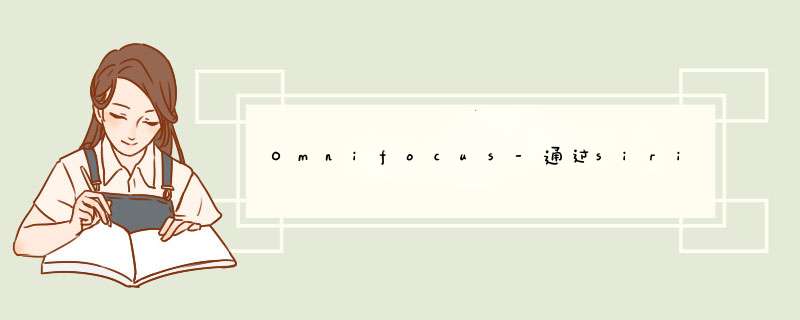
1、在iPhone “设置”里打开“Siri ”
第一步:准备两个软件,一系统自带的提醒事项,二,紫色版omnifocus
第二步:在提醒事项中创建omnifcous列表
写成这个名字就好,名字可以自定义。自己记得就行
第三步:点提醒事项的设置,选默认列表 修改
第四步:苹果设置,点开omnifocus,讲提醒事项勾选
第五步:在omnifocus,对着列表下拉。出现设置选项,进去
第六步:获取捕捉提示,打开,选择omnifocus就可以了
测试效果:对着siri说提醒******
自动进入of系统
虽然最近的OF的最近几个版本已经直接支持siri录入,不需要通过提醒事项来实现。但是,英语不好的我,调用出omnifocus的录入失败率太高,还是用老办法比较靠谱。推荐给伙伴。
另外,告诉亲们2个小彩蛋,
1,Siri只要按住home键,他出来之后就可以松手了哟。
2,当你的屏幕是亮的时候,是调用的听筒边上的麦克风,不是底下的麦哟。
Siri 非常高端大气上档次,omnifoucus也是绝对的效能利器,这两项结合会怎么样呢?当然是强强联手的感觉啦! 请看以下场景:
开车时、走路时,突然灵光闪现,美好的事情涌上心头。
我们怎么办?停下来点点点?
NONONO ,今天开始就请可爱的Siri 来帮助高效能的你。
以下分四步来讲如何设置Siri 语音录入omnifocus。
第一步 打开siri
1、在iPhone “设置”里找到并打开“Siri ”
2、打开“允许‘嘿Siri ’”
3、点“继续”设置“嘿Siri ”
4、按照屏幕提示对“嘿Siri ”语音录入
第二步 设置提醒事项
1、找到“提醒事项”
2、 进入iPhone 自带程序“提醒事项”以后按住屏幕下拉,出现右上角“+”,点击“+”出现图中下面的选项,点击“列表”来增加“omnifocus”选项。
3、在“新建列表”里录入“omnifocus”,可以随意选择字体颜色。
第三步 iPhone“设置”里设置“提醒事项”
1、“设置” 里找到“提醒事项”
2、在“提醒事项”里选择“默认列表”
3、“默认列表”中选择“omnifocus”
最后一步!进入omnifocus的设置!
1、进入omnifocus的主页,摁住屏幕下拉,屏幕顶端出现“设置”。
2、打开“提醒事项捕捉”,在“omnifocus(预设值)”后面打钩。
现在,就可以开心的使用啦~
现在我们试试Siri 录入omnifocus的画风~
到omnifocus的收件箱里看看究竟~
哈!OK 了!
现在,可以和Siri 愉快的玩耍一会儿了……
上图是我家宝贝的杰作……似乎启动了Siri 的保姆功能,哈哈~
欢迎分享,转载请注明来源:内存溢出

 微信扫一扫
微信扫一扫
 支付宝扫一扫
支付宝扫一扫
评论列表(0条)